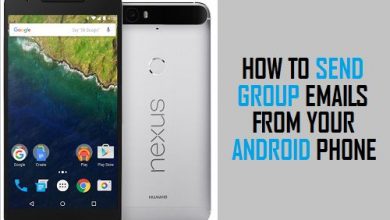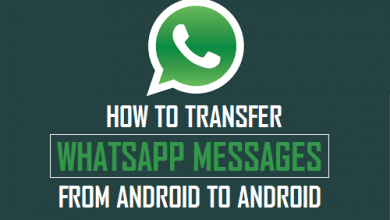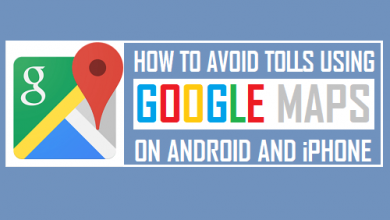Как включить режим отладки по USB на телефоне Android

[ad_1]
Возможно, вы столкнулись с термином «Режим отладки по USB» при поиске решений проблем на вашем устройстве Android. Однако режим отладки USB недоступен на вашем устройстве Android, и его необходимо включить. Ниже приведены инструкции по включению режима отладки по USB на телефоне или планшете Android.

Режим отладки по USB на устройствах Android
Основная функция режима отладки USB — установить прямое соединение между устройством Android и компьютером с установленным на нем Android SDK (Software Development Kit).
Разработчики приложений кодируют свои приложения на компьютере с помощью Android SDK и используют режим отладки USB для передачи своих приложений на устройство Android для тестирования.
Хотя режим отладки USB предназначен в первую очередь для разработчиков, он также является ключевым шагом для действий, не связанных с разработкой, таких как рутирование устройства Android, установка пользовательского ПЗУ или запуск команд терминала с компьютера для восстановления заблокированного устройства Android.
Включить режим отладки по USB на телефоне Android
Как упоминалось выше, режим отладки USB недоступен на вашем телефоне или планшете Android. Его необходимо специально включить, сначала включив параметры разработчика на вашем устройстве Android, а затем получив доступ к USB-отладке, которая будет доступна в качестве одного из многих инструментов в разделе параметров разработчика.
Выполните следующие действия, чтобы сначала включить параметры разработчика на устройстве Android, а затем получить доступ и включить режим отладки по USB на телефоне или планшете Android.
1. На главном экране телефона или планшета Android нажмите Настройки.
2. На экране настроек прокрутите вниз и нажмите О телефоне (или Об устройстве) (см. изображение ниже).

Примечание: Эквивалентная вкладка для «Об устройстве» на телефонах HTC и LG — «Информация о программном обеспечении».
3. На экране «О телефоне» (или «Об устройстве») прокрутите вниз до Номер сборки вариант.
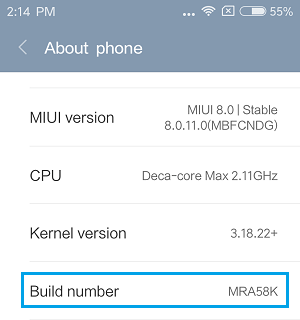
4. Теперь начните нажимать на Номер сборки, пока вы не увидите всплывающее окно с сообщением «Вы в X шагах от того, чтобы стать разработчиком».

Примечание: В случае телефонов Xiaomi вы будете нажимать на «Версия MIUI» вместо номера сборки.
5. Продолжайте нажимать на Номер сборки пока вы не увидите всплывающее окно «Теперь вы разработчик». На большинстве телефонов Android вы будете нажимать около 7 раз, чтобы стать разработчиком.
6. Став разработчиком, вернитесь к экрану настроек, нажав на Кнопка назад (См. Изображение ниже)
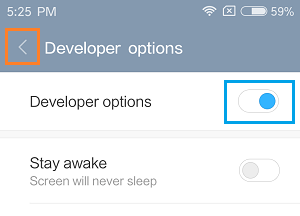
7. Вернувшись на экран настроек, прокрутите вниз и нажмите Параметры разработчика.
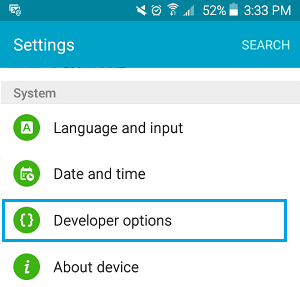
Примечание: На некоторых телефонах Android необходимо нажать Настройки > Дополнительные настройки для доступа к параметрам разработчика (см. изображение ниже).
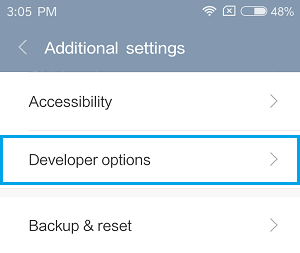
8. На экране параметров разработчика прокрутите вниз до раздела «Отладка» и включите отладку по USB на своем телефоне Android, переместив ползунок рядом с USB отладки к НА Положение (см. Изображение ниже).
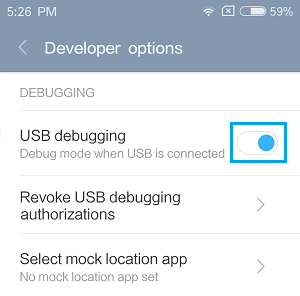
Отключить режим отладки по USB
Режим отладки USB обеспечивает высокий уровень доступа к вашему устройству Android, и сохранение этой опции всегда включенной на вашем телефоне или планшете Android представляет собой угрозу безопасности.
Например, можно получить доступ к данным на вашем телефоне или установить на него вредоносное ПО через порт USB, пока вы пытаетесь зарядить свой телефон, подключив его к порту зарядки USB в общественном месте.
Следовательно, убедитесь, что вы отключили параметр отладки USB на своем телефоне или планшете Android, как только вы закончите его использовать.
1. Нажать на Настройки
2. Затем прокрутите вниз и нажмите Параметры разработчика.
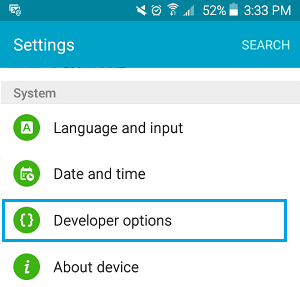
Примечание: На некоторых телефонах Android необходимо нажать Настройки > Дополнительные настройки для доступа к параметрам разработчика.
3. На экране параметров разработчика отключите USB отладки Mode, переместив ползунок в ВЫКЛЮЧЕННЫЙ Должность.

В случае необходимости вы можете полностью удалить параметр отладки по USB со своего устройства, удалив параметры разработчика из меню настроек на вашем телефоне Android.
- Как восстановить заводские настройки телефона или планшета Android
[ad_2]